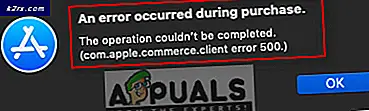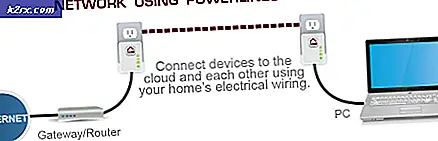แก้ไข: มีบางอย่างผิดพลาดผิดพลาด 0x80090016 บน Windows 10
ข้อความแสดงข้อผิดพลาด 'บางอย่างผิดพลาด’พร้อมกับรหัสข้อผิดพลาด 0x80090016 ปรากฏขึ้นเมื่อ Windows ไม่สามารถตั้งค่า PIN สำหรับอุปกรณ์ของคุณได้ ซึ่งมักเกิดจากความเสียหายของโฟลเดอร์ Ngc ซึ่งอยู่ในไดรฟ์ข้อมูลระบบ พวกเราหลายคนใช้รหัสผ่านเพื่อเข้าสู่ระบบของเรามานานแล้วอย่างไรก็ตามเนื่องจากคุณสามารถลงชื่อเข้าใช้ด้วยบัญชี Microsoft ของคุณใน Windows 10 การใช้ PIN ผ่านรหัสผ่านจะปลอดภัยและดีกว่ามาก
การใช้ PIN จะปลอดภัยกว่าเนื่องจาก PIN ได้รับการจัดสรรสำหรับอุปกรณ์บางเครื่องเท่านั้นและผู้อื่นไม่สามารถเข้าถึงบัญชี Microsoft ของคุณได้ในกรณีที่พวกเขาได้รับ PIN ของคุณ อย่างไรก็ตาม ขณะตั้งค่า PIN คุณอาจประสบปัญหาบางอย่าง เช่น รหัสข้อผิดพลาด 0x80090016 คุณสามารถหลีกเลี่ยงปัญหาได้อย่างง่ายดายโดยใช้วิธีแก้ปัญหาง่ายๆสองสามอย่าง
อะไรเป็นสาเหตุของข้อผิดพลาด "Something Went Wrong" 0x80090016 บน Windows 10
รหัสข้อผิดพลาดเฉพาะนี้ดูเหมือนจะไม่ได้เกิดจากหลายปัจจัย แต่ถูก จำกัด ไว้ที่องค์ประกอบต่อไปนี้ -
ก่อนที่คุณจะดำเนินการแก้ไขปัญหาโปรดตรวจสอบให้แน่ใจว่าคุณใช้บัญชีผู้ดูแลระบบ วิธีแก้ปัญหาแรกจะต้องได้รับสิทธิ์ของผู้ดูแลระบบ เนื่องจากคุณจะเข้าถึงไดเร็กทอรีที่แม้แต่บัญชีผู้ดูแลระบบก็ไม่มีสิทธิ์
โซลูชันที่ 1: การลบเนื้อหาของโฟลเดอร์ Ngc
เนื่องจากความเสียหายของโฟลเดอร์ Ngc เป็นสาเหตุที่เป็นไปได้มากที่สุดของปัญหาคุณจะต้องจัดการกับมันโดยการลบเนื้อหาของโฟลเดอร์ วิธีนี้น่าจะช่วยแก้ปัญหาของคุณได้มากที่สุดและคุณจะสามารถตั้งค่า PIN ได้สำเร็จ นี่คือวิธีการ:
- เปิดไฟล์ Windows Explorer และไปที่ไดเร็กทอรีต่อไปนี้:
C: \ Windows \ ServiceProfiles \ LocalService \ AppData \ Local \ Microsoft \
- หากคุณไม่สามารถมองเห็นไฟล์ ข้อมูลแอพ โฟลเดอร์ คุณจะต้องเปิดใช้งานโฟลเดอร์ที่ซ่อนอยู่โดยคลิกที่ ไฟล์ จากนั้นเลือก "เปลี่ยนตัวเลือกโฟลเดอร์และการค้นหา’. เปลี่ยนเป็นไฟล์ ดู และตรวจสอบให้แน่ใจว่า "แสดงไฟล์โฟลเดอร์และไดรฟ์ที่ซ่อนอยู่' เลือกตัวเลือกนี้แล้ว ตี สมัคร จากนั้นคลิก ตกลง.
- คุณจะไม่สามารถเข้าถึงโฟลเดอร์ Ngc ได้หากไม่มีการครอบครอง
- ในการรับช่วงการเป็นเจ้าของให้คลิกขวาที่โฟลเดอร์แล้วคลิก คุณสมบัติ.
- เปลี่ยนเป็นไฟล์ ความปลอดภัย แล้วคลิก ขั้นสูง.
- คลิก เปลี่ยน ต่อหน้า เจ้าของ.
- พิมพ์ชื่อผู้ใช้ของบัญชีที่คุณกำลังใช้งานอยู่
- หลังจากนั้นคลิก ตรวจสอบชื่อ แล้วกดตกลง
- ตรวจสอบให้แน่ใจว่าปุ่ม "แทนที่เจ้าของในคอนเทนเนอร์ย่อยและวัตถุ’ถูกเลือกไว้
- คลิก สมัคร แล้วกด ตกลง.
- เปิดโฟลเดอร์ Ngc และลบเนื้อหาทั้งหมดของโฟลเดอร์
- ลองเพิ่ม PIN อีกครั้ง
โซลูชันที่ 2: การใช้นโยบายกลุ่มภายใน
ในบางกรณีข้อความแสดงข้อผิดพลาดจะปรากฏขึ้นเนื่องจากนโยบายของ Windows ได้รับการกำหนดค่าให้ปิดใช้งานการลงชื่อเข้าใช้ด้วย PIN ในกรณีนี้คุณจะต้องเปิดใช้งานนโยบายจากนั้นลองเพิ่ม PIN นี่คือวิธีการ:
- กด คีย์ Windows + R ที่จะเปิด วิ่ง.
- พิมพ์ 'gpedit.msc’แล้วกด ป้อน.
- ไปที่ไดเร็กทอรีต่อไปนี้:
การกำหนดค่าคอมพิวเตอร์> เทมเพลตการดูแลระบบ> ระบบ> เข้าสู่ระบบ
- ค้นหา 'เปิดการลงชื่อเข้าใช้ด้วย PINนโยบายและดับเบิลคลิกเพื่อแก้ไข
- ตั้งค่าเป็น เปิดใช้งาน จากนั้นคลิก สมัคร และ ตกลง.
- รีสตาร์ทระบบของคุณเพื่อให้มีผล